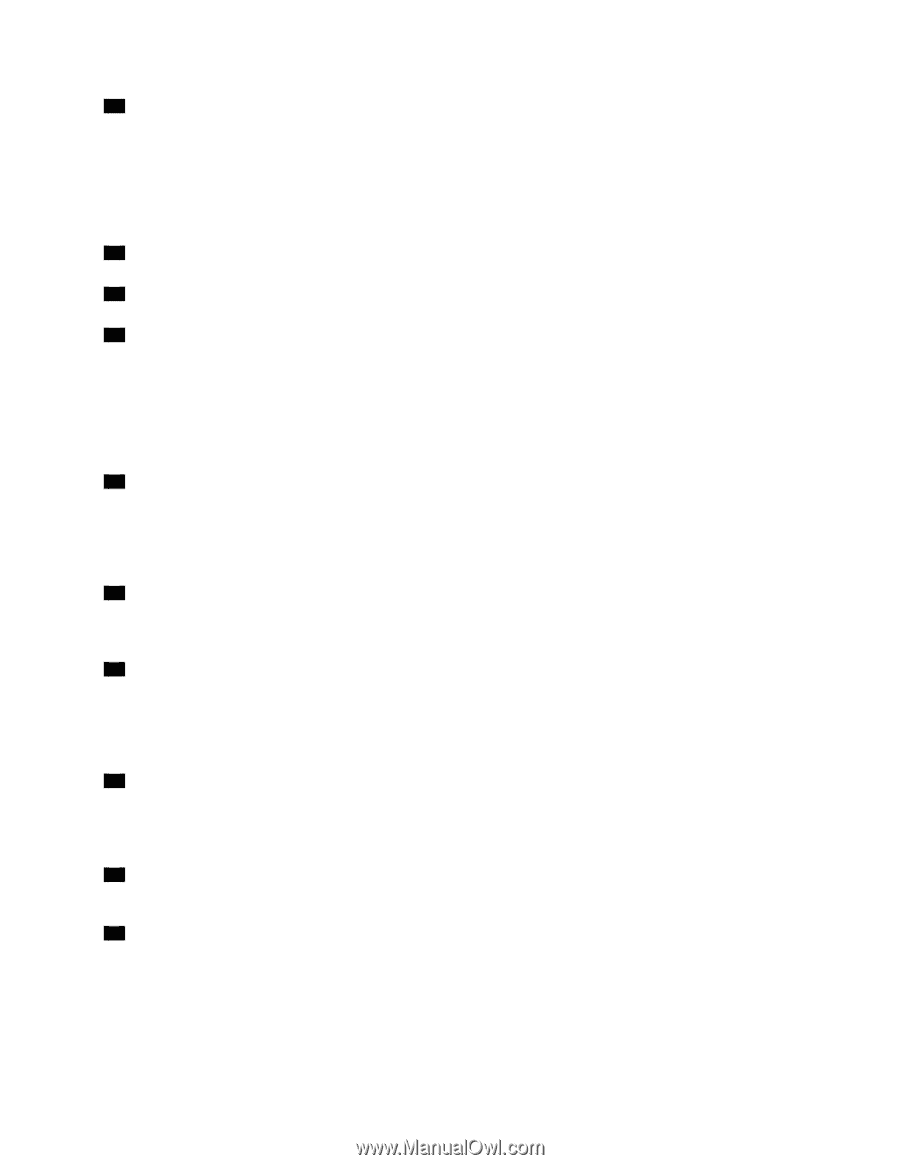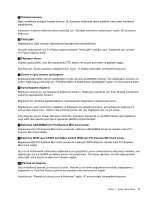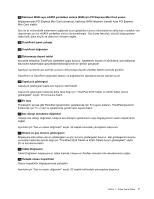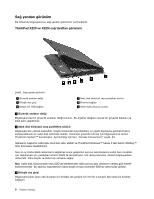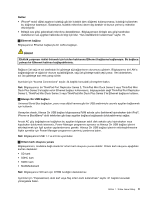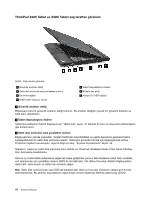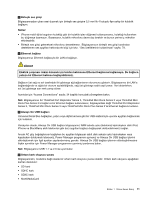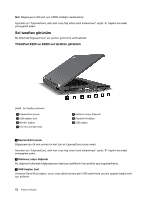Lenovo ThinkPad X220i (Turkish) User Guide - Page 25
Tablet Düğmeleri, Mini Card olabilir.
 |
View all Lenovo ThinkPad X220i manuals
Add to My Manuals
Save this manual to your list of manuals |
Page 25 highlights
10 Kablosuz WAN veya mSATA yarıiletken sürücü (SSD) için PCI Express Mini Card yuvası Bilgisayarınızda PCI Express Mini Card yuvasında, kablosuz WAN iletişimini olanaklı kılan PCI Express Mini Card olabilir. Size en iyi mühendislik sistemlerini sağlamak üzere geliştirilen Lenovo teknolojilerine sahip bazı modeller, veri depolaması için bir mSATA yarıiletken sürücü ile donatılmıştır. Üst düzey teknoloji, dizüstü bilgisayarların daha hafif, daha küçük ve daha hızlı olmasını sağlar. 11 TrackPoint işaret çubuğu 12 TrackPoint düğmeleri 13 Dokunmaya duyarlı tablet Klavyede benzersiz TrackPoint işaretleme aygıtı bulunur. İşaretleme, seçme ve sürükleme, parmaklarınızı klavyeden kaldırmadan gerçekleştirebileceğiniz tek bir işlemin parçasıdır. İşaretçiyi oynatmak için parmak ucunuzu dokunmaya duyarlı UltraNav tableti üzerinde gezdirin. TrackPoint ve TrackPoint düğmeleri farenin ve düğmelerinin işlevlerine benzer işlevler sunar. 14 CapsLock göstergesi CapsLock göstergesi CapsLock tuşunun üzerindedir. CapsLock göstergesi hakkında daha fazla bilgi için "ThinkPad X220 Tablet ve X220i Tablet durum göstergeleri" sayfa: 20 konusuna bakın. 15 Fn tuşu ThinkLight'ı açmak gibi ThinkPad işlevlerinden yararlanmak için Fn tuşunu kullanın. ThinkPad işlevlerini kullanmak için Fn + mavi ile işaretlenmiş gerekli işlev tuşuna basın. 16 Ses düzeyi denetleme düğmeleri Yerleşik ses düzeyi düğmeleri, kolayca ses düzeyini ayarlamanızı veya bilgisayarınızın sesini kapatmanızı sağlar. Ayrıntılar için "Ses ve sessiz düğmeleri" sayfa: 52 başlıklı konudaki yönergelere başvurun. 17 Sistem ve güç durumu göstergeleri Bilgisayarınızda sistem durum göstergeleri ve güç durumu göstergeleri bulunur. Her göstergenin konumu ve anlamı hakkında ayrıntılı bilgi için "ThinkPad X220 Tablet ve X220i Tablet durum göstergeleri" sayfa: 20 ve konularına bakın. 18 Tablet Düğmeleri Tablet Düğmeleri, bilgisayarınızı tablet kipinde, klavye ve UltraNav olmadan bile denetlemenizi sağlar. 19 Yerleşik stereo hoparlörler Stereo hoparlörler bilgisayarınızda yerleşiktir. Ayrıntılar için "Ses ve sessiz düğmeleri" sayfa: 52 başlıklı bölümdeki yönergelere başvurun. Bölüm 1. Ürüne Genel Bakış 7